
Klavye tuş çalışma testini çeşitli online klavye tuş testi siteleri yada klavye tuş test programları ile yaparak klavyede çalışmayan tuşları tespit edebilirsiniz.
Klavye tuşlarını teste sokabileceğiniz bazı online Klavye test siteleri bulunmaktadır.
Online klavye tuş çalışma testi nasıl yapılır?
Yazımızın bu bölümünde KeyboardChecker sitesi ile klavye testi nasıl yapılır ele alacağız. KeyboardChecker.com, kullanıcıların tüm klavye tuşlarının düzgün çalışıp çalışmadığını kontrol edebilecekleri çok basit bir web sitesidir.
Siteye girdiğinizde arşınıza aşağıdaki resimdeki gibi bir ekran gelecek.
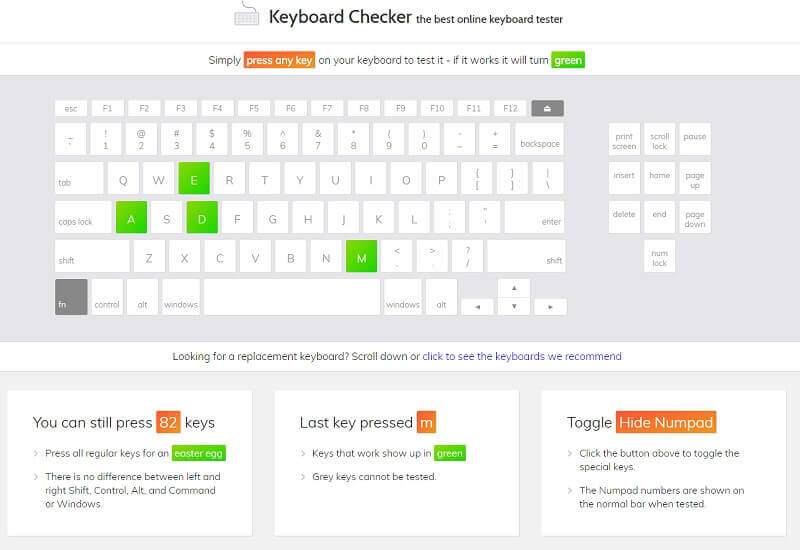
Buradaki klavye bölümünün altına 3 farklı bölüm göreceksiniz. Bu bölümler sırasıyla you can stil pres key, last key pressed, tohhle hide numpad başlığı altındaki bölümlerdir. Şimdi bunlar ne anlama geliyor bakalım.
You can still press key ; Bu alanda ne kadar tuşa basacağınız geriye kalan tuş sayısını göstermektedir.
Last Key Pressed; En son hangi tuşa bastığınız bunu göstermektedir. Yani en son klavyede kullandığınız klavye tuşunu size göstermektedir.
Tohhle Hide Numpad ; Burada Hide Numped bastığınız da numpad gizleyebilir ve aynı yerden tekrar Show butonuna basarak tekrar gösterebilirsiniz.
Klavye tuş çalışma testi programı
Klavyenizde çalışmayan tuşları klavye tuş çalışma testi programı ile kolayca tespit edebilirsiniz.
PassMark KeyboardTest
Bilgisayarınızın klavyesini test etmek isterseniz PassMark KeyboardTest uygulamasını kullanabilirsiniz.
PassMark KeyboardTest klavyenizdeki tuşları çabuk bir şekilde kontrol etmenize yardımcı olan bir donanım test programıdır.
Tuşların fonksiyonlarını da denetleyebildiğiniz bu programda, klavyenizin üstündeki ledleri de kontrol edebiliyorsunuz. Klavyenizin oluşturduğu tarama kodlarının ve tuşlama hızını da ölçebiliyorsunuz.
Her bir tuş basılı veya basılı olmadığında grafiksel bir imajla karşınıza çıkıyor ve her defasında tuşa bastığınızda programdaki klavye resmi üzerinde yaptığınız tuşlamaları ve kombinasyonları görebiliyorsunuz.
Klavyenizi test etmek istiyorsanız buraya tıklayarak PassMark KeyboardTest klavye test programını indirebilirsiniz.
Keyboard Test Utility
PassMark KeyboardTest programı haricinde klavye testi için Keyboard Test Utility yazılımını da kullanabilirsiniz.
Keyboard Test Utility, klavyeniz üzerinde yer alan tüm tuşların görevlerini başarıyla yerine getirip getirmediğini kontrol etmek için kullabileceğiniz basit ve kullanışlı bir programdır.
Herhangi bir kurulum işlemi gerektirmeyen program, taşınabilir yapısı sayesinde oldukça kullanışlıdır. Programı bir USB bellek yardımıyla istediğiniz her yere yanınızda götürebilir ve klavye kontrollerinizi kolaylıkla gerçekleştirebilirsiniz.
Oldukça kolay bir kullanıma sahip olan program yardımıyla yapmanız gereken tek şey, klavyeniz üzerinde yer alan tuşlara sıradan basmak ve bastığınız tuşun ekran üzerinde yer alan sanal klavye üzerinde yanıp yanmadığını kontrol etmek.
Klavyenin üzerinde bastığınız her tuş için sanal klavye üzerinde aynı tuşa karşılık gelen tuş sarı renge bürünecektir. Bu sayede o tuşun çalıştığını ve daha önce kontrol etmiş olduğunuzu bileceksiniz.
Klavyenizi test etmek istiyorsanız buraya tıklayarak Keyboard Test Utility klavye test programını indirebilirsiniz.
Klavye tuş çalışma testinde bir takım sıkıntılar ortaya çıktıysa bu direkt klavyenizin bozulduğu, yeni bir klavye almanız gerektiğini göstermez.
Klavye tuş çalışma testi yaptıktan sonra eğer klavyedeki bazı tuşlar çalışmıyorsa buradaki yazımıza bakarak sorununuzu çözebilirsiniz.